基本編【CHAPTER4】3Dアクションゲームを作ってみよう! 『ボックスランダム生成と落下スクリプト』
ボックスをランダム生成と落下スクリプト作成
1/1項目
手順1【ボックスランダム生成スクリプト作成と追加】
『Box_generation.cs』を作成してください。
以下のスクリプトを記述してください。Box_generation.csに。
ブログ『Unity講座chap4』スクリプト『Box_generation.cs』
入力保存が終わったら『空のゲームオブジェクト(GameObject)』を作成して『Inspectorビュー』に『Box_generation.cs』ドラッグ&ドロップして追加してください。
******************************
空のゲームオブジェクトの作り方
『Createメニュー』の『Create Empty』をクリックしてください。
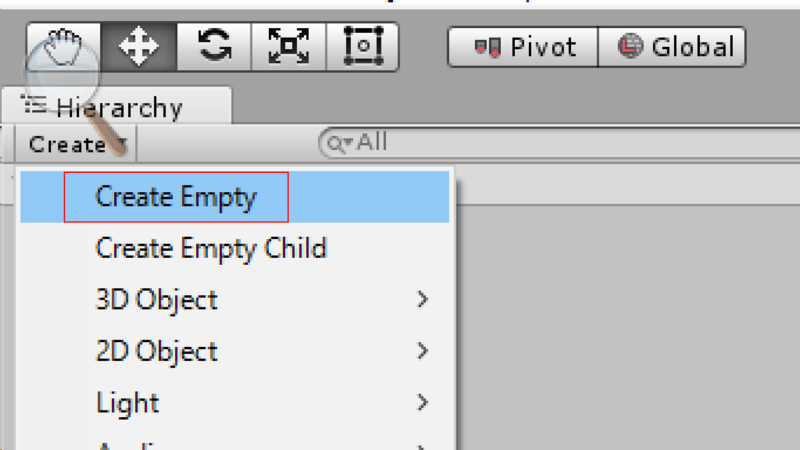
******************************
『Box_generation.cs』追加したら『Assets』内の白のボックス(Cube)と赤のボックス(Cube1)を変数に格納してください。
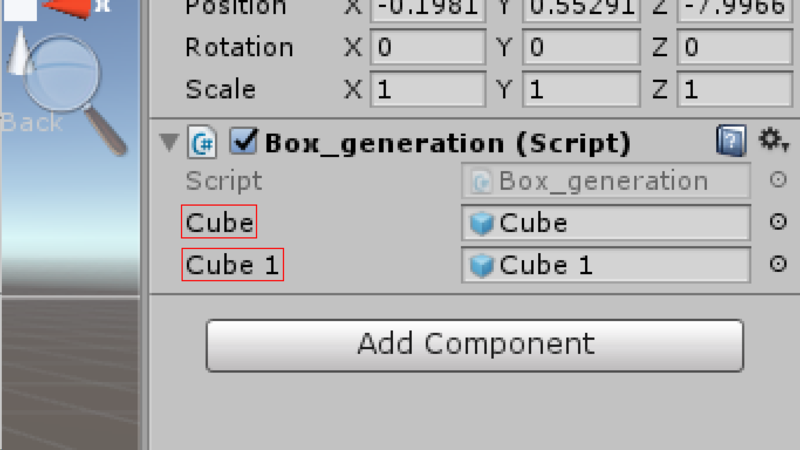
名前を『GameObject』から『BoxGeneration』に変更してください。
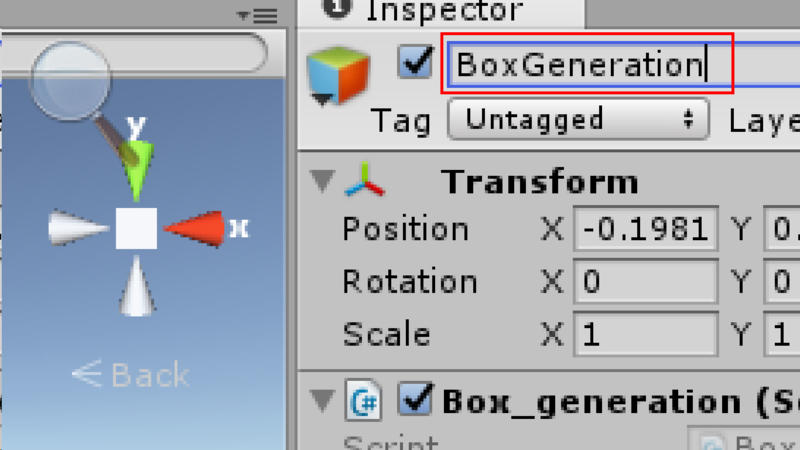
ボックスがランダム生成されるようになりました。
手順2【ボックス落下スクリプト作成と追加】
『Falling.cs』を作成してください。
以下のスクリプトを入力してください。Falling.csに。
ブログ『Unity講座chap4』スクリプト『Falling.cs』
作成したら『Assets』内の『Cube』と『Cube1』を『Hierarchyビュー』にドラッグ&ドロップしてください。
『Cube』と『Cube1』の『Inspectorビュー』に『Falling.cs』を追加してください。
追加したら『CubeとCube1』の『Inspectorビュー』内の『Apply』ボタンを押して『Assets』内の『CubeとCube1プレハブ』に変更を反映してください。
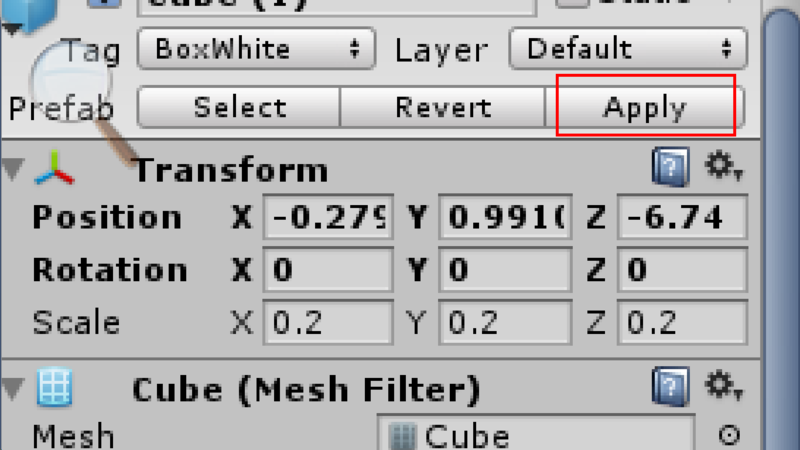
『Hierarchy』内の『CubeとCube1』を削除してください。
『プレビュー』して動作を確認してください。
CHAPTER4は以上で終了です。お疲れ様でした! 次回はスコア―処理の実装と当たったボックスの削除をします。

『ユニティちゃんライセンス条項』の元提供されています。